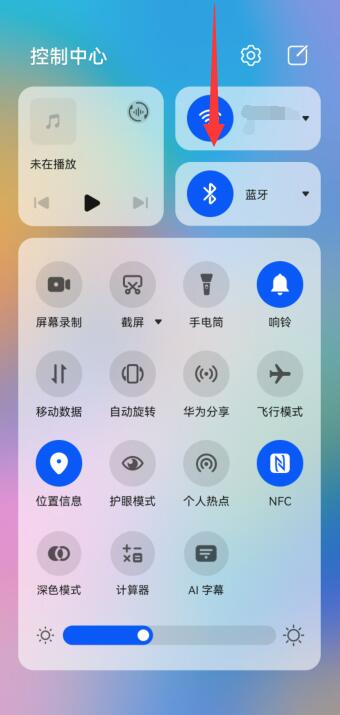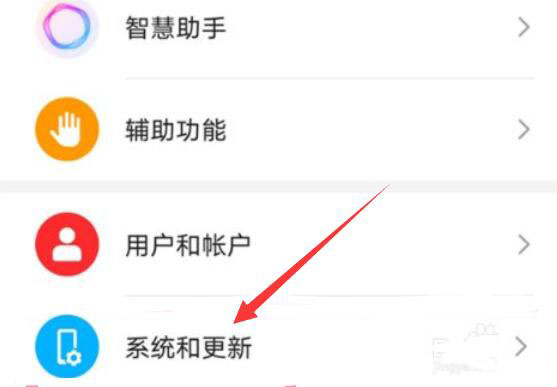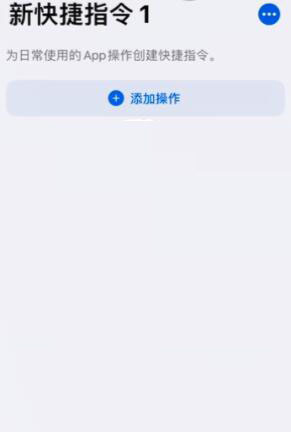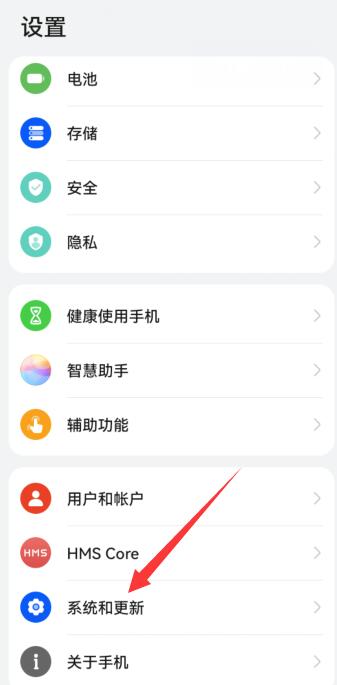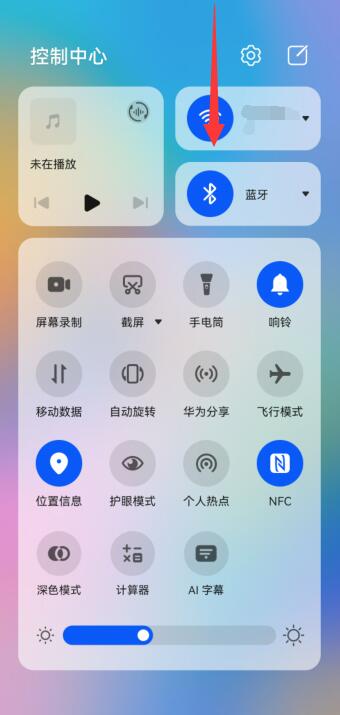我们在使用电脑系统的时候,总是喜欢用快捷键来提高使用效率,除了windows系统,苹果的mac系统也是如此。不过苹果键盘是不一样的,下面就来看看苹果键盘快捷键使用大全吧。
1、日常使用:
Command是Mac里最重要的修饰键,在大多数情况下相当于Windows下的Ctrl。所以以下最基本操作很好理解:
Command-Z 撤销。
Command-X 剪切。
Command-C 拷贝(Copy)。
Command-V 粘贴。
Command-A 全选(All)。
Command-S 保存(Save)。
Command-F 查找(Find)。
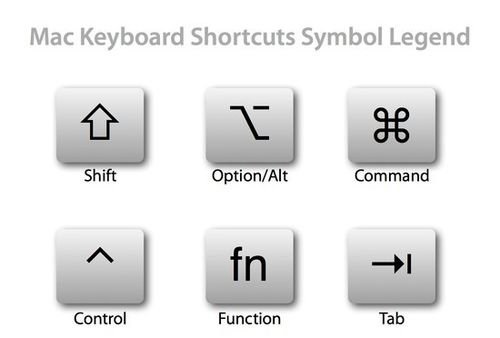
2、截图:
Command-Shift-4 截取所选屏幕区域到一个文件。
Command-Shift-3 截取全部屏幕到文件。
Command-Shift-Control-3 截取全部屏幕到剪贴板。
Command-Shift-4 截取所选屏幕区域到一个文件,或按空格键仅捕捉一个窗口。
Command-Shift-Control-4 截取所选屏幕区域到剪贴板,或按空格键仅捕捉一个窗。

3、在应用程序中:
Command-Option-esc 打开强制退出窗口。
Command-H 隐藏(Hide)当前正在运行的应用程序窗口。
Command-Option-H 隐藏(Hide)其他应用程序窗口。
Command-Q 退出(Quit)最前面的应用程序。
Command-Shift-Z 重做,也就是撤销的逆向操作。
Command-Tab 在打开的应用程序列表中转到下一个最近使用的应用程序,相当于Windows中(Alt+Tab)。
Command-Option-esc 打开“强制退出”窗口,如果有应用程序无响应,可在窗口列表中选择强制退出。

4、文本处理:
Command-右箭头 将光标移至当前行的行尾。
Command-B 切换所选文字粗体(Bold)显示。
fn-Delete 相当于PC全尺寸键盘上的Delete,也就是向后删除。
fn-上箭头 向上滚动一页(Page Up)。
fn-下箭头 向下滚动一页(Page Down)。
fn-左箭头 滚动至文稿开头(Home)。
fn-右箭头 滚动至文稿末尾(End)。
Command-右箭头 将光标移至当前行的行尾。
Command-左箭头 将光标移至当前行的行首。
Command-下箭头 将光标移至文稿末尾。
Command-上箭头 将光标移至文稿开头。
Option-右箭头 将光标移至下一个单词的末尾。
Option-左箭头 将光标移至上一个单词的开头。
Control-A 移至行或段落的开头。
Command-F 查找(Find)